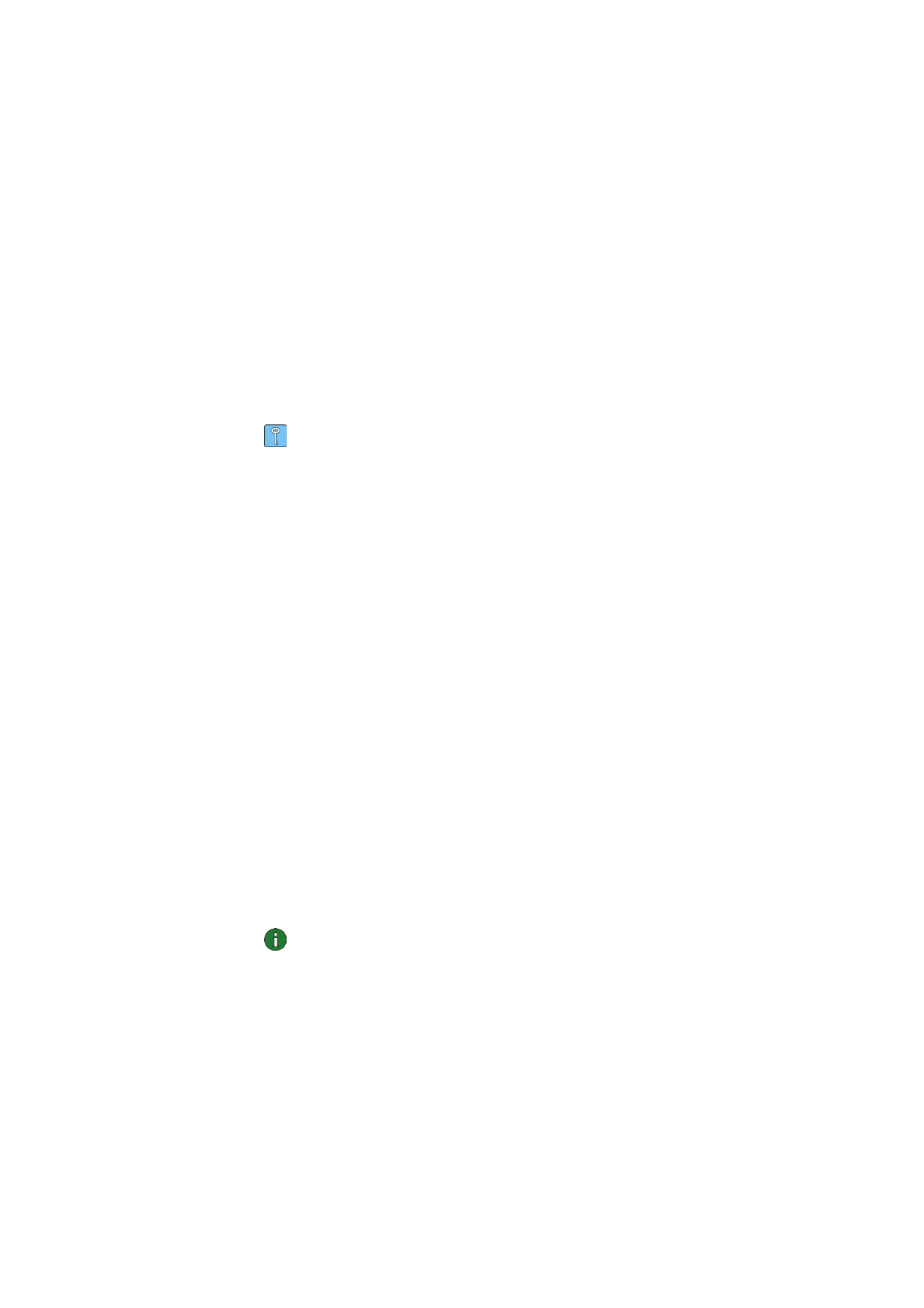
Opprette og redigere felles WEP-nøkler
Felles WEP-nøkler opprettes vanligvis av en systemadministrator.
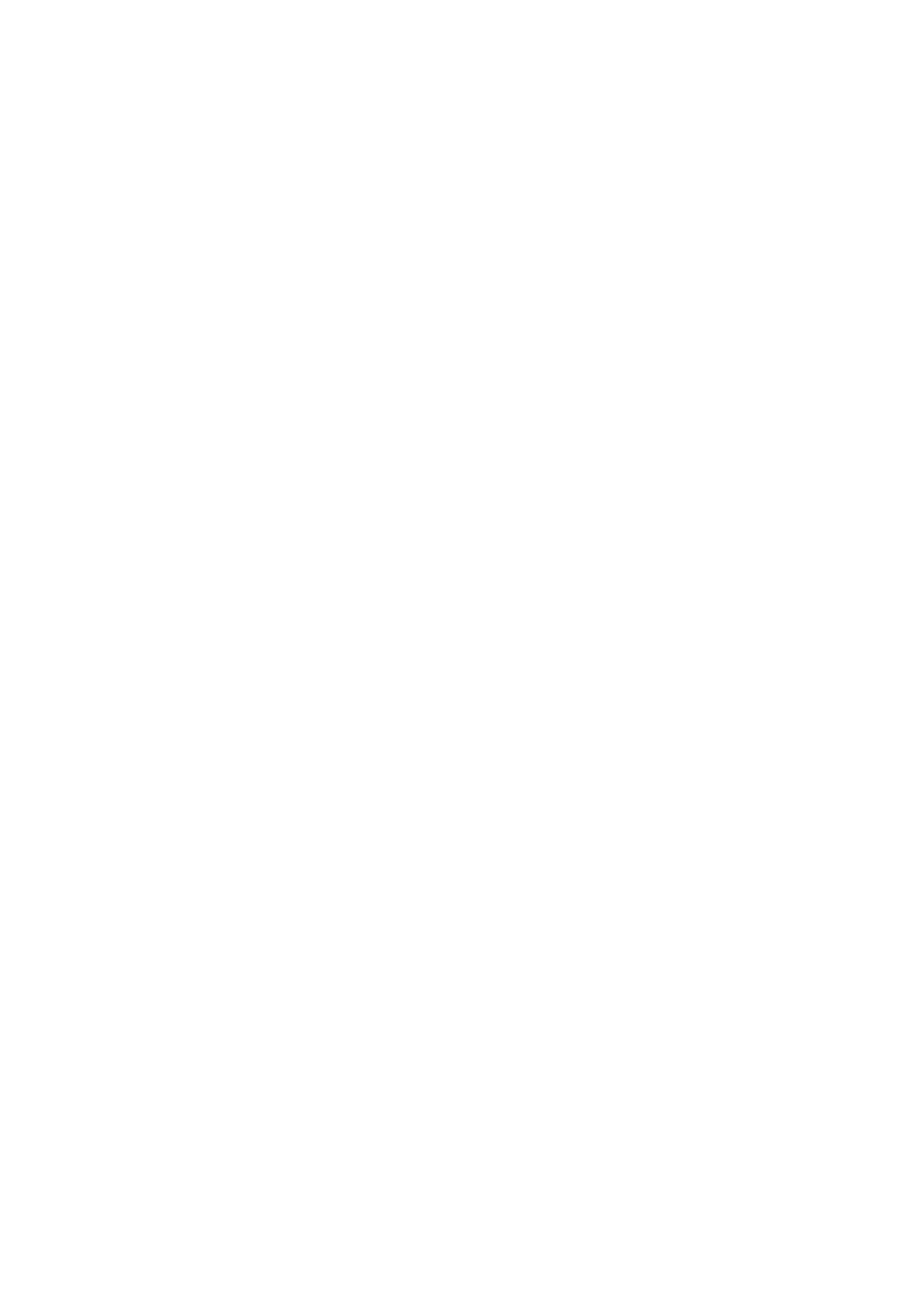
Nokia D211-funksjoner
44
© Nokia Corporation 2004. Alle rettigheter forbeholdt.
I infrastruktur-driftsmodus, kontrollerer du at den samme personlige WEP-
nøkkelen konfigureres til WLAN-tilgangspunktet. Hvis tilgangspunktet og
radiokortet bruker nøkler som ikke er kompatible, kan de ikke kommunisere. Hvis
du vil ha detaljopplysninger, kontakter du systemansvarlig.
1 Velg kategorien Endre på Profiler-siden. Fra listen velger du hvilken profil du
vil bruke med en felles WEP-nøkkel. Klikk
Endre.
2 Dialogboksen Rediger profil åpnes. Velg kategoriene WLAN og Generelt.
3 Velg Bruk WEP-sikkerhet og klikk WEP-nøkler.
4 Velg hvilken av de fire nøklene du vil endre. Klikk Endre.
5 Velg passende nøkkellengde. Støttede nøkkellengder er 40, 128 og 152 biter.
Husk at jo flere biter det er i nøkkelen, desto høyere er sikkerhetsnivået.
Skriv inn WEP-nøkkelen i heksadesimalformat. Hvis du vil oppgi WEP-nøkkelen
i tekstformat, skriver du teksten i boksen
I tekstformat. Du kan kopiere og lime
inn teksten ved å trykke henholdsvis Ctrl+ C og Ctrl+V.
6 Klikk OK hvis du vil lagre den felles WEP-nøkkelen.
For å velge hvilken WEP-nøkkel som skal brukes, velger du nøkkelen og klikker
Aktiver.
Hvis du vil tømme innholdet i nøkkelen, klikker du
Fjern.